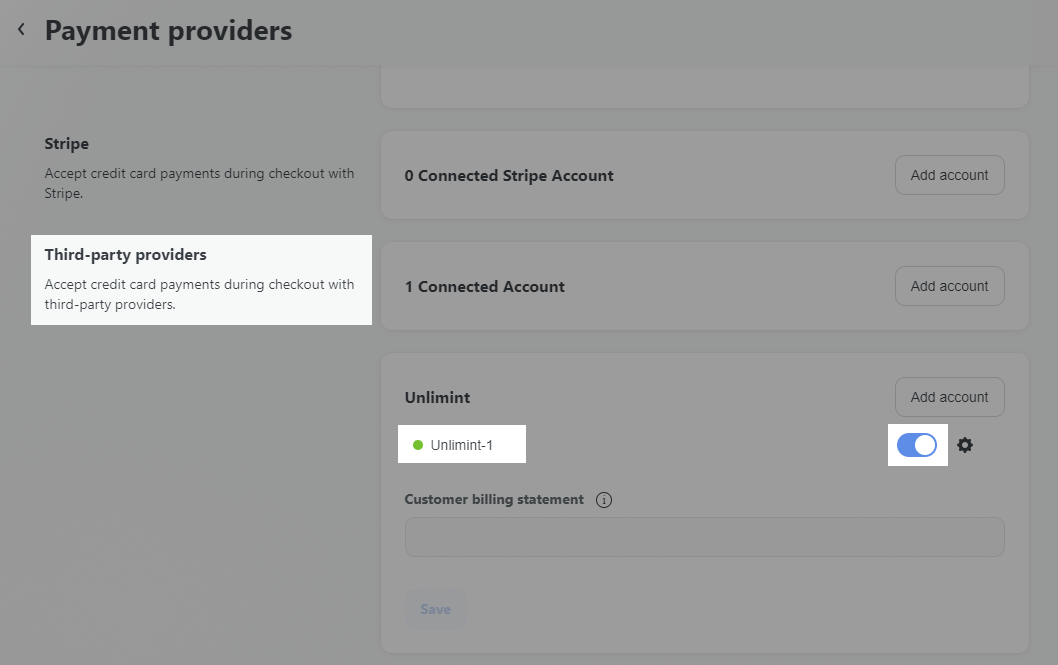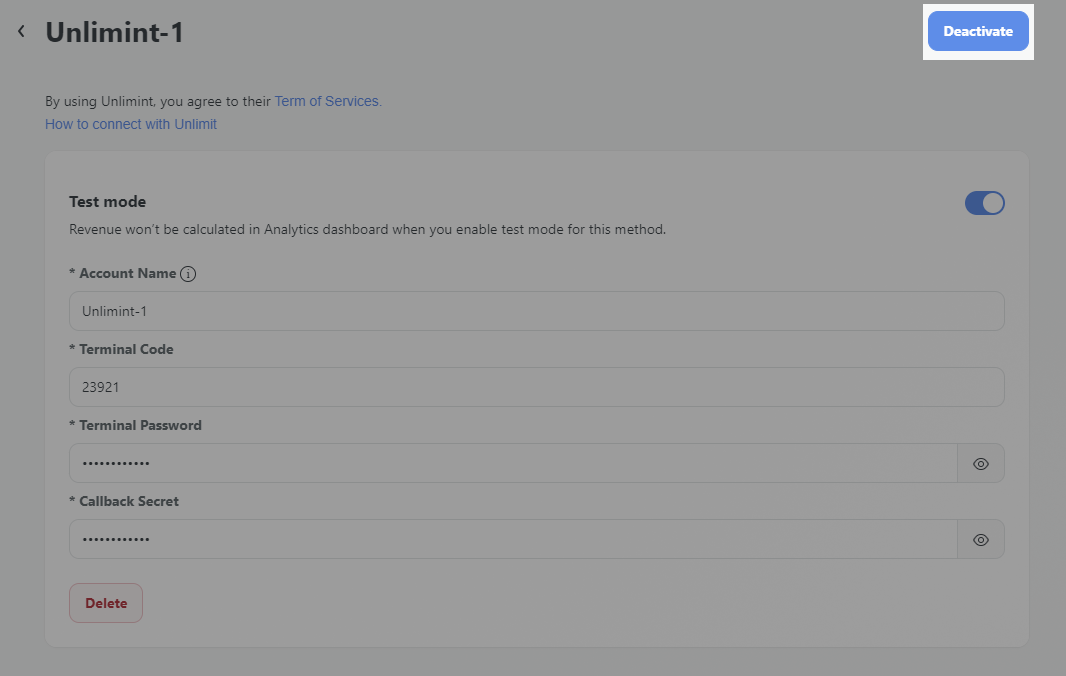Bên cạnh PayPal, Stripe và các cổng thanh toán khác, bạn có thể kết nối cổng Unlimint nếu bạn cho phép khách thanh toán bằng thẻ tín dụng trên cửa hàng của bạn.
Trước khi kết nối, bạn cần có một tài khoản Unlimint, vui lòng tham khảo thông tin chi tiết tại mục A dưới đây. Nếu bạn hiện đã có Merchant Account và Sandbox Account, vui lòng làm theo các hướng dẫn tiếp theo.
Nội dung bài viết
A. Thiết lập tài khoản Unlimint Merchant Account
B. Lấy mã Terminal, Terminal Password và Callback secret
C. Thêm Callback URL và bật Auto redirect
E. Kết nối Unlimint làm cổng thanh toán
F. Cài đặt Tài khoản Sandbox cho Unlimint (cho mục đích thử nghiệm)
G. Ngắt kết nối tài khoản Unlimint
A. Thiết lập tài khoản Unlimint Merchant Account
Bạn có thể thiết lập Unlimint ở chế độ thử nghiệm hoặc chế độ thanh toán trực tiếp trên cửa hàng.
Trong trường hợp bạn muốn thiết lập cổng thanh toán cho những đơn hàng thực tế, hoặc chỉ muốn kiểm tra cổng thanh toán này, bạn cần đăng ký tài khoản.
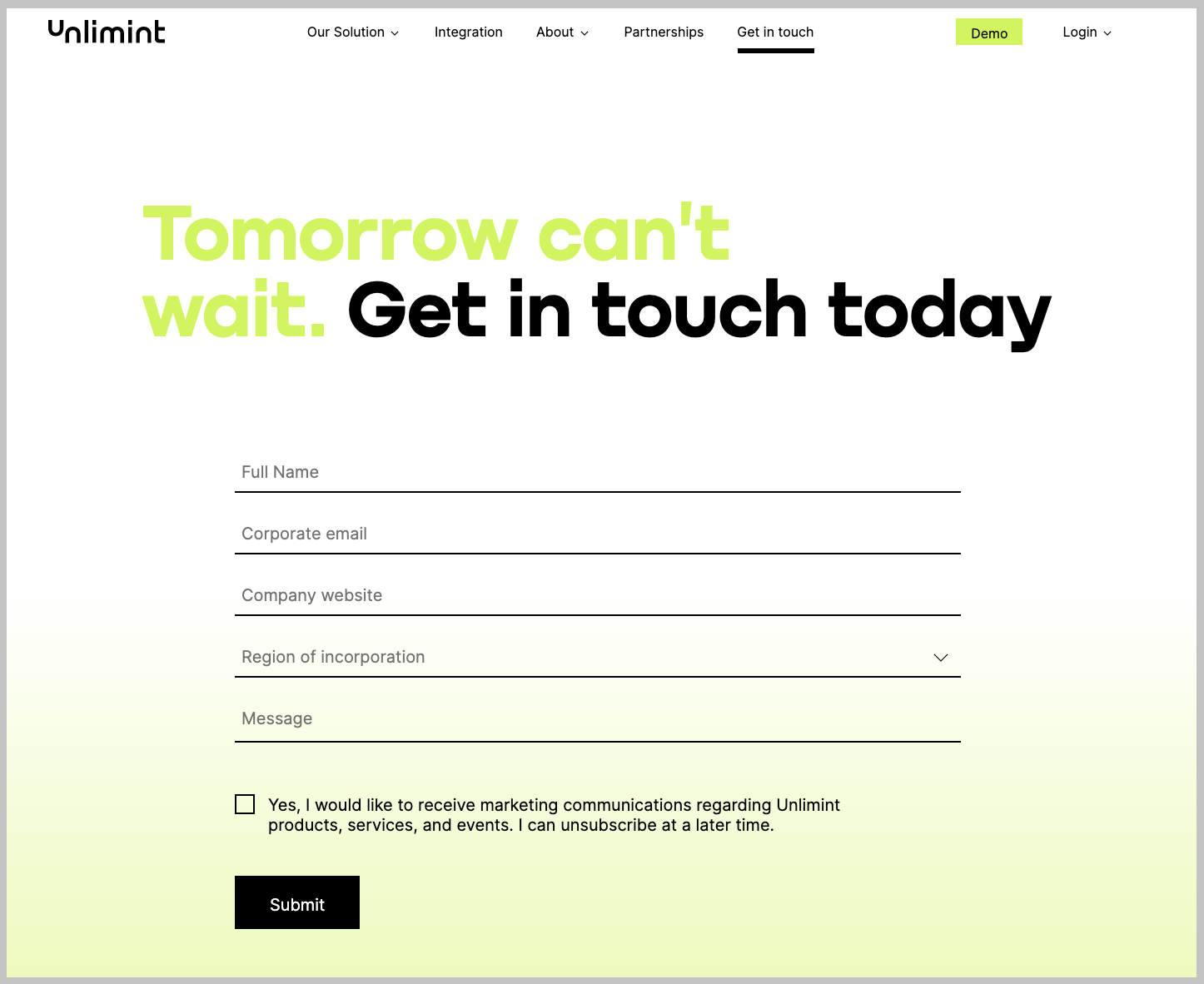
B. Lấy mã Terminal, Terminal Password và Callback secret
Bạn sẽ cần lấy mã Terminal, Terminal Password & Callback secret tại tài khoản Unlimint của bạn cho các bước tiếp theo.
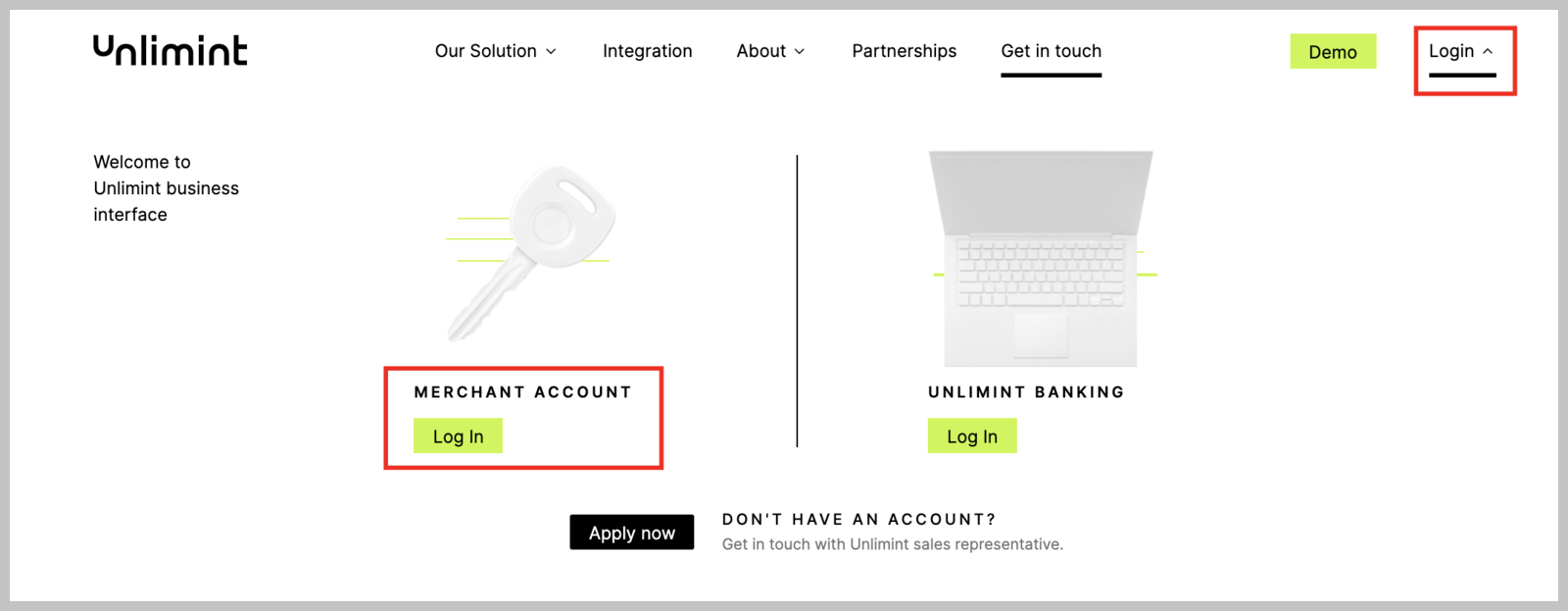
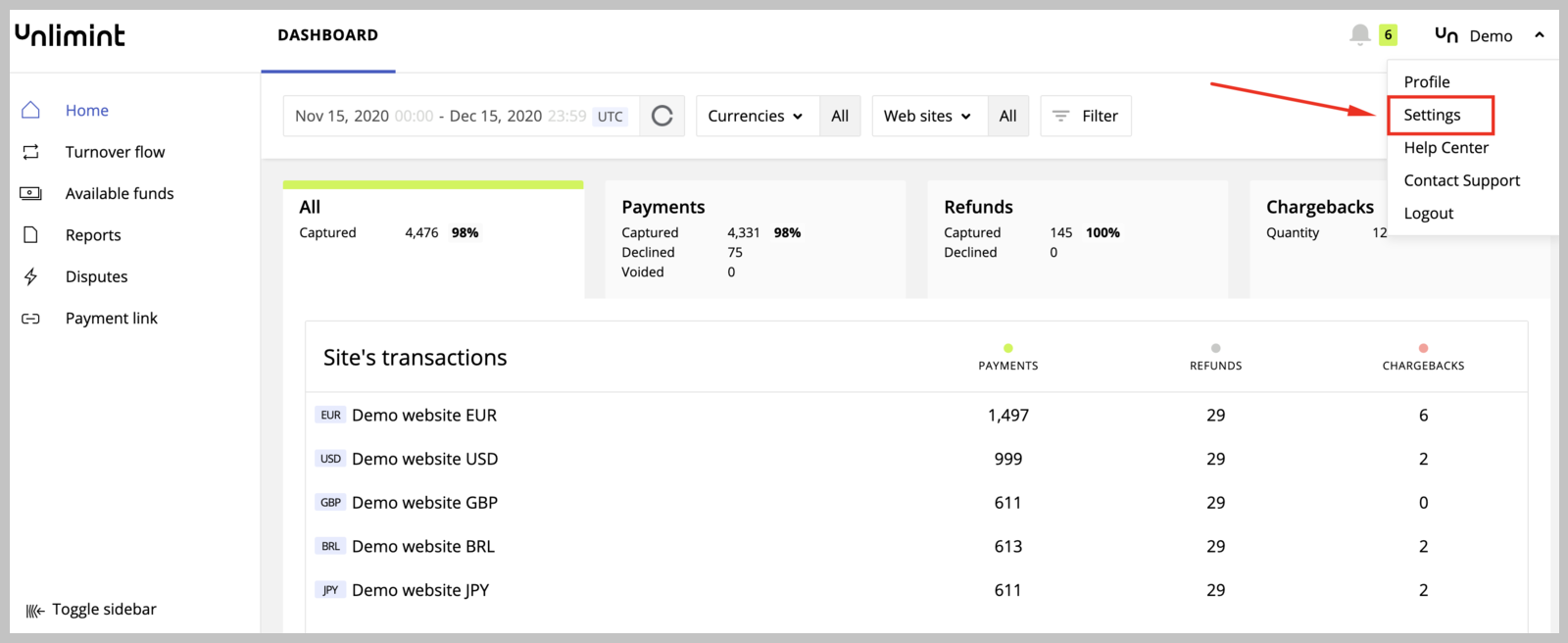
ID được hiện thị bên cạnh URL chính là Terminal Code. Sao chép ID trang web mà bạn cần để sử dụng ở các bước sau này.
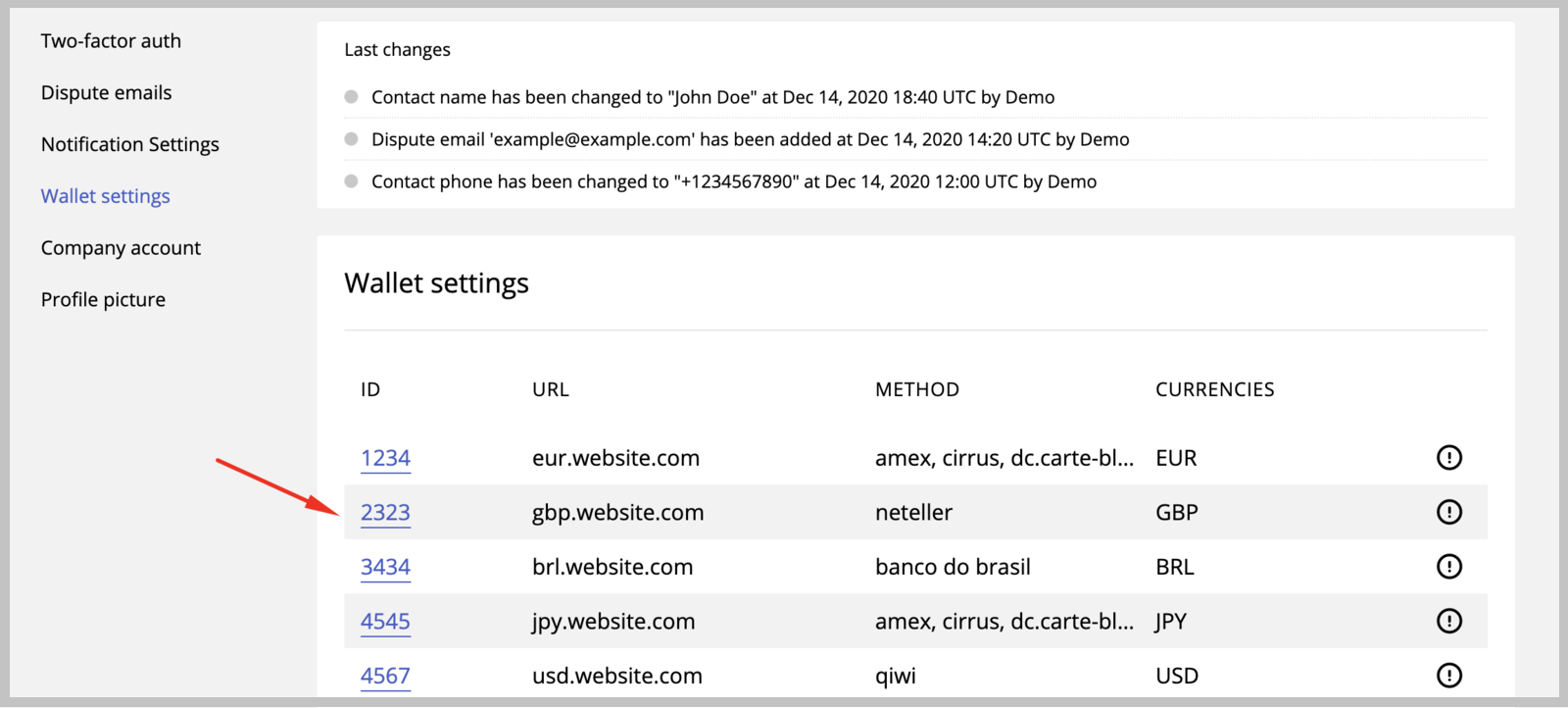
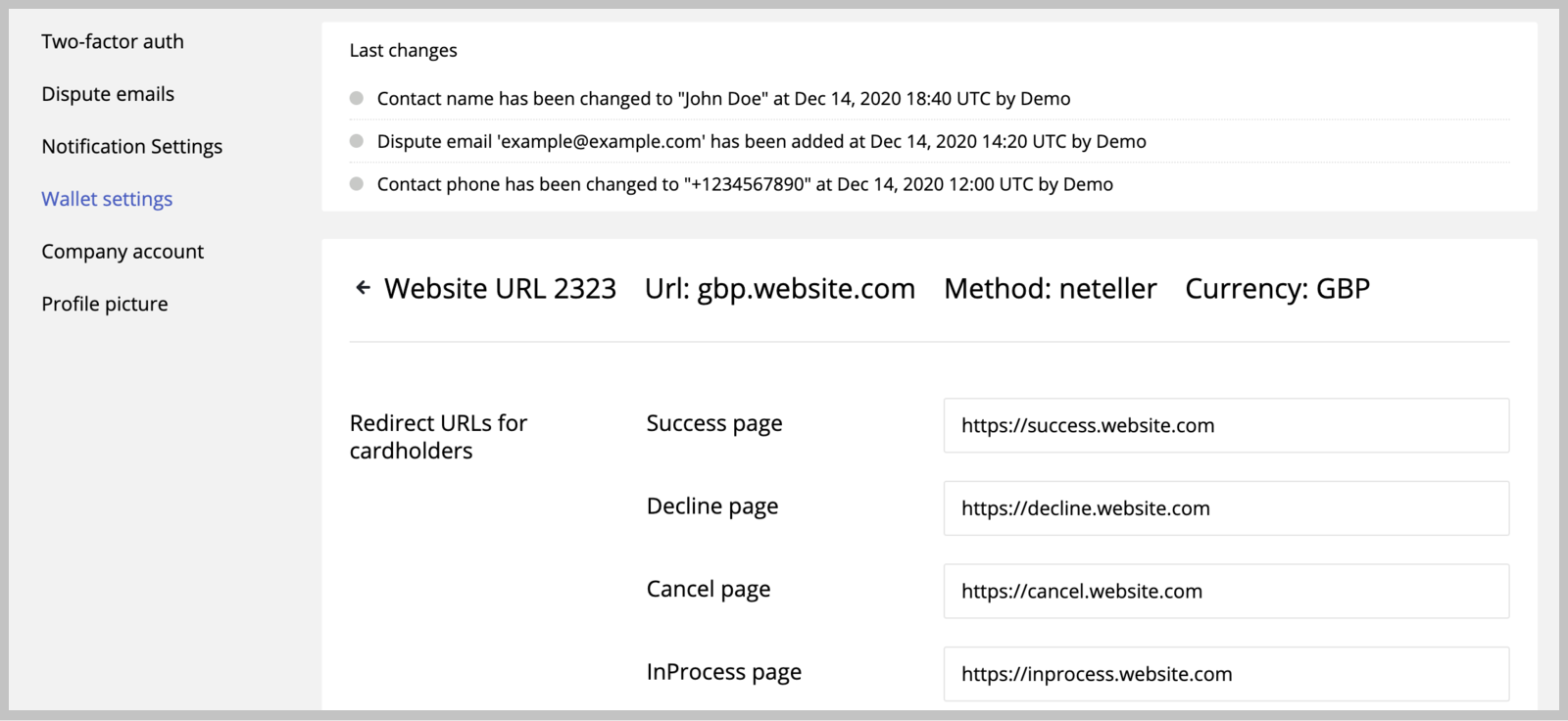
Thông tin xác thực sẽ chỉ được hiển thị MỘT LẦN khi Show credentials được kích hoạt. Bạn hãy sao chép và lưu lại thông tin này để sử dụng sau này.
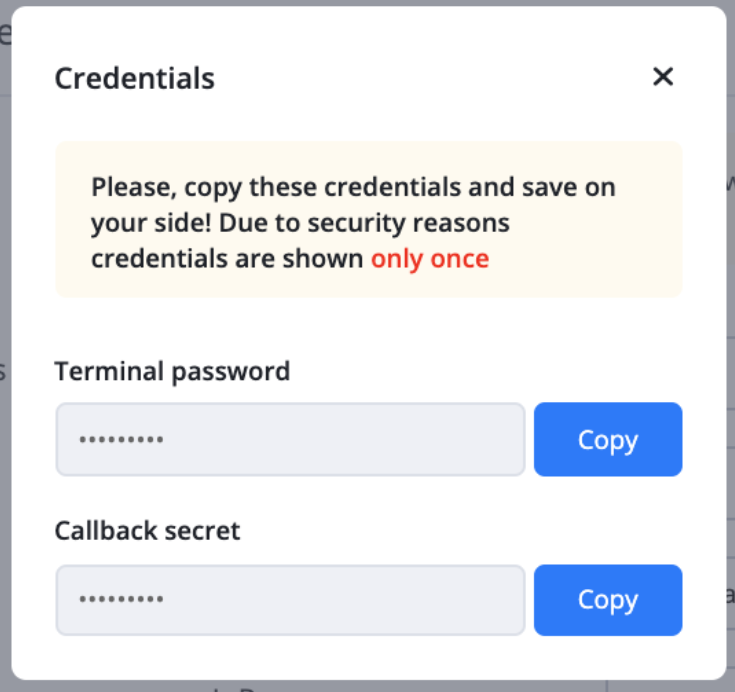
C. Thêm Callback URL và bật Auto redirect
Sao chép đường link dưới đây và dán vào trường JSON callback URL của mục Callbacks để hoàn thành việc thiết lập trong bảng điều khiển Unlimint.
https://whk.shopbase.com/provider-whk?provider=cardpay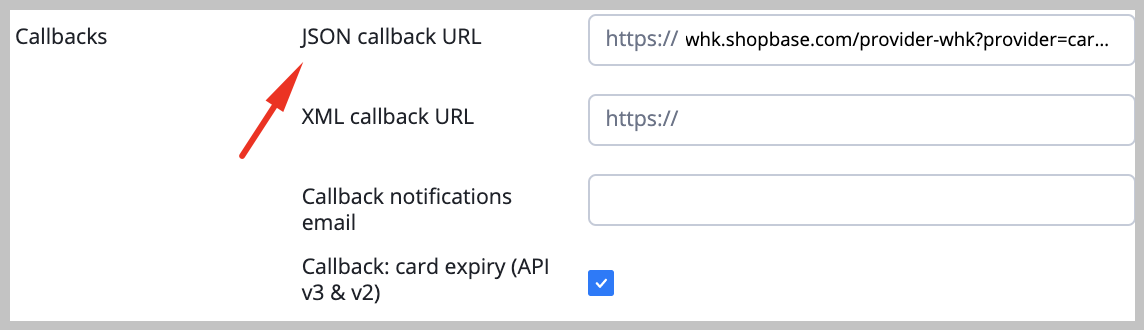
Sau đó, bạn đừng quên bật mục Auto direction to website after payment tại phần Redirect URLs for cardholders để đảm bảo khách hàng sẽ được trỏ đến đúng trang của bạn sau khi hoàn thành thanh toán. Bạn có thể đặt thời gian cho việc tự động redirect bằng các nhập số giây trong mục Auto direction timeout in seconds.
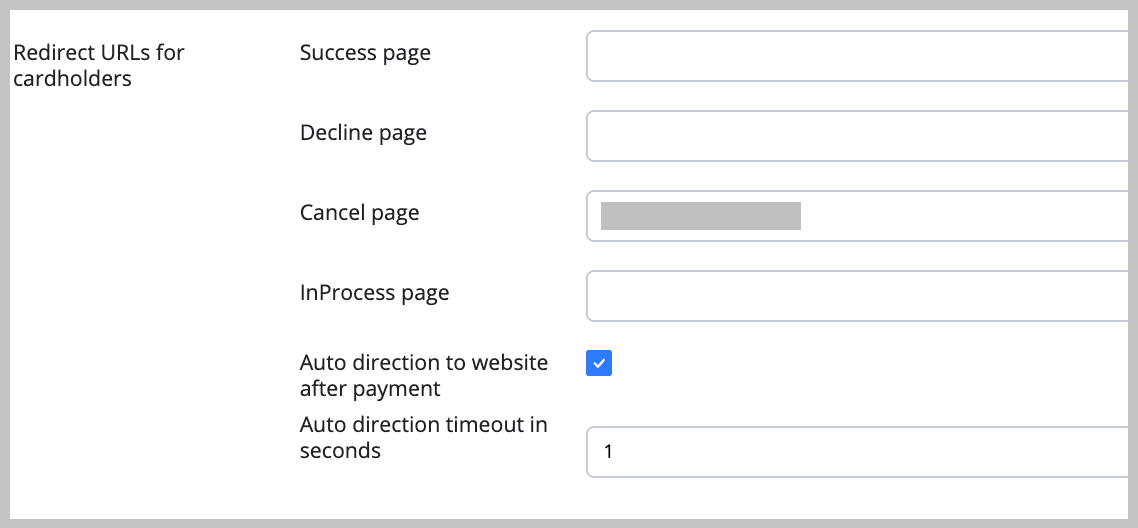
D. Gửi file CSS tới Unlimint
Để hoàn thành việc cài đặt trang thanh toán, bạn cần tải về file dưới đây và gửi đến Unlimint qua email:
https://assets.shopbase.com/cardpay/customized_css.zipE. Kích hoạt cổng thanh toán Unlimint
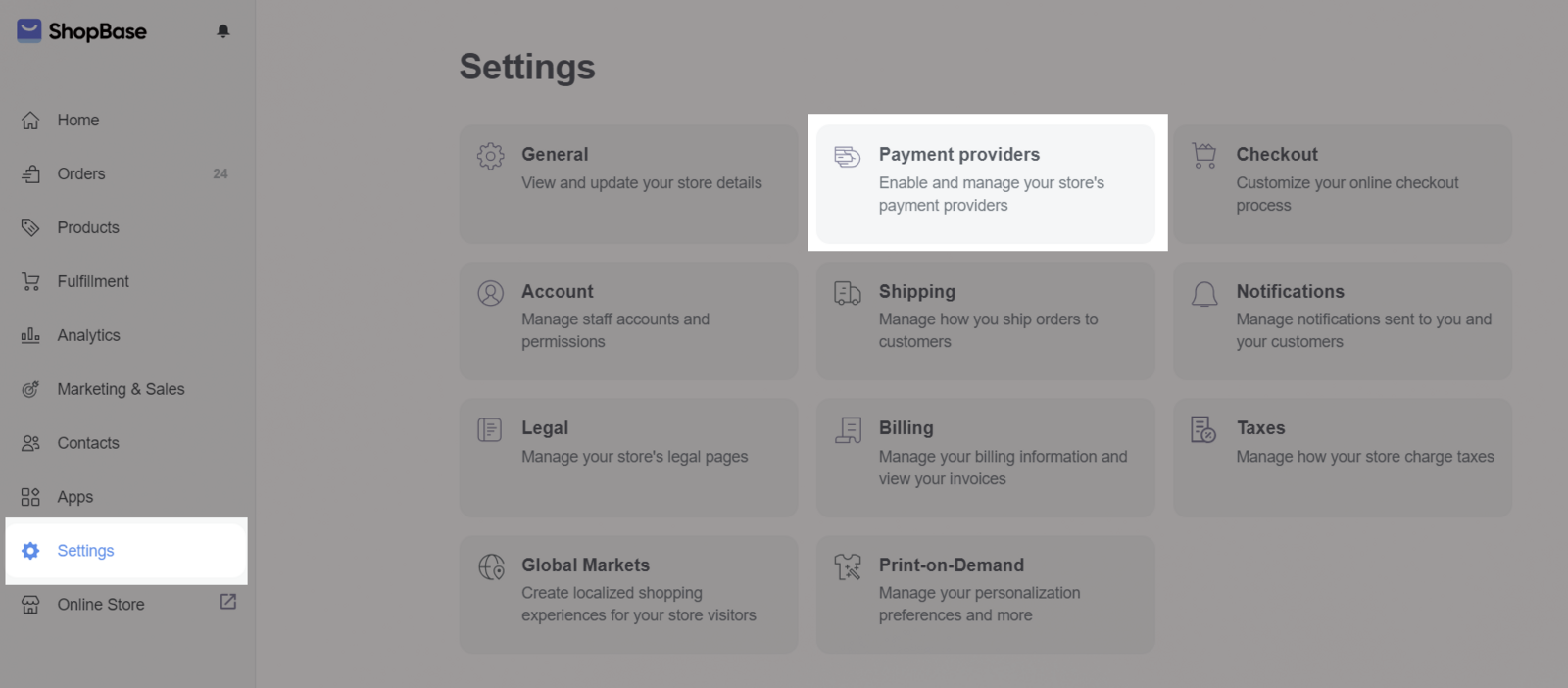
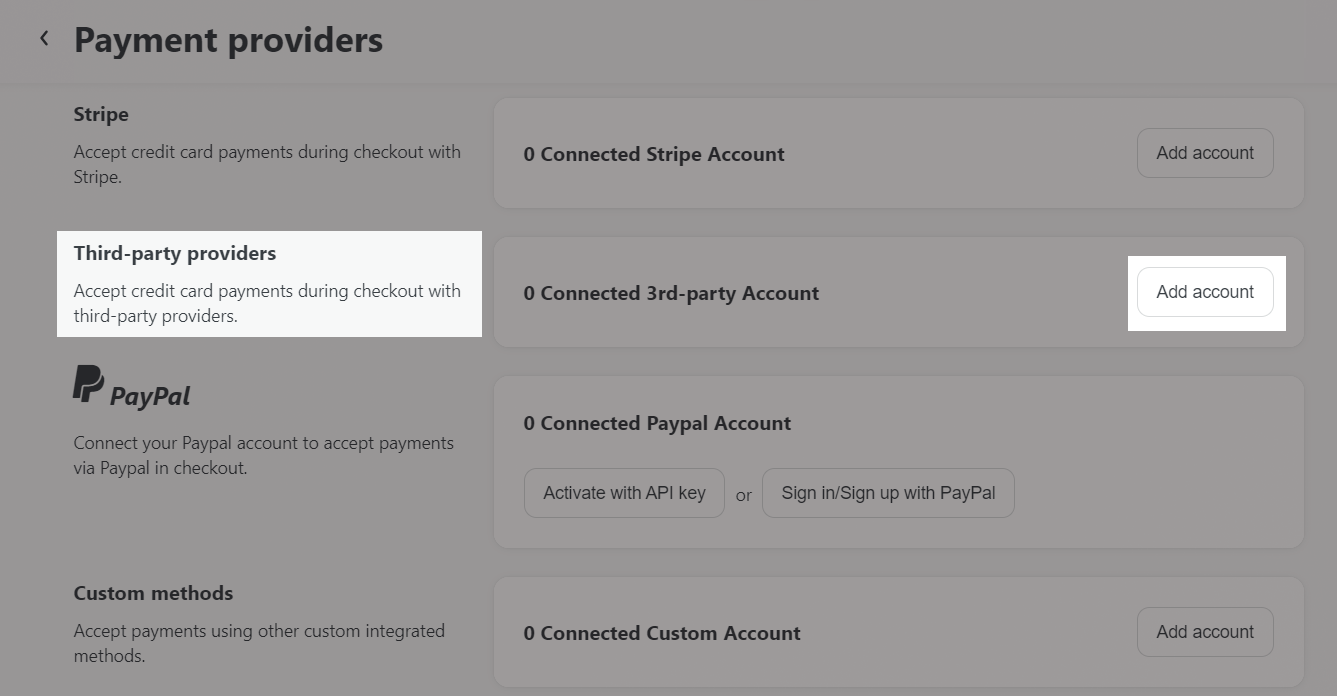
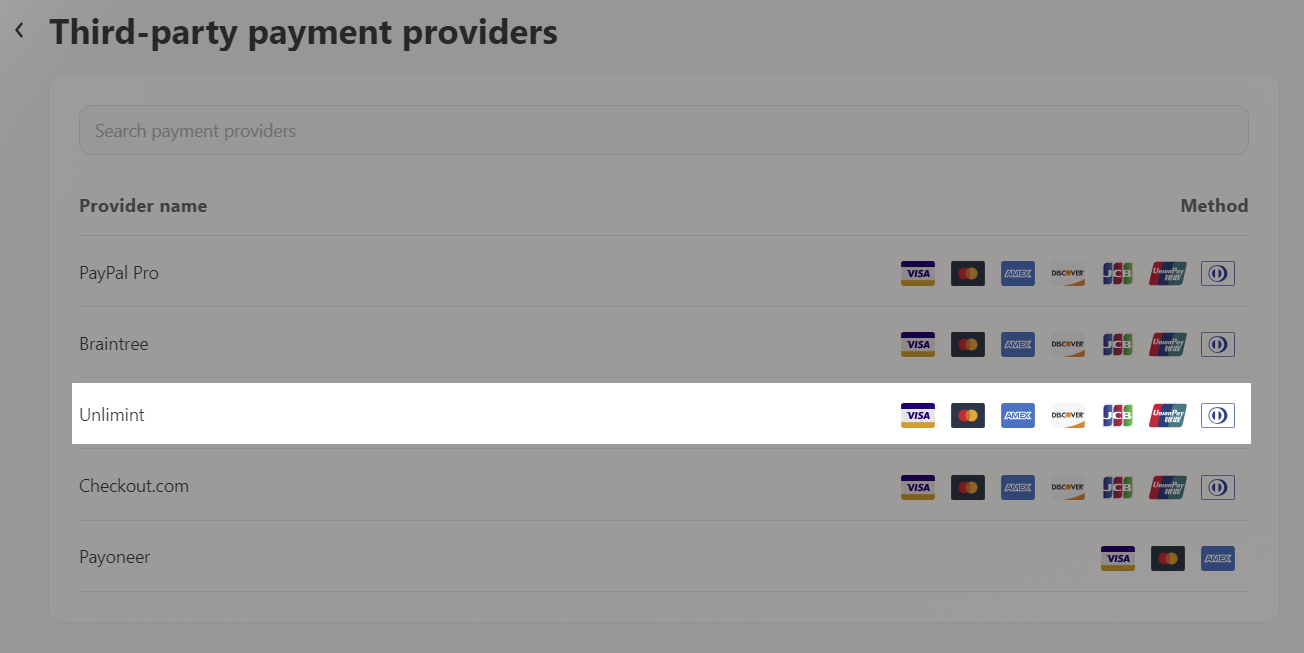
Bạn cần Ngưng kích hoạt (Deactivate) cổng thanh toán hiện tại trước khi chọn cổng thanh toán Unlimint.

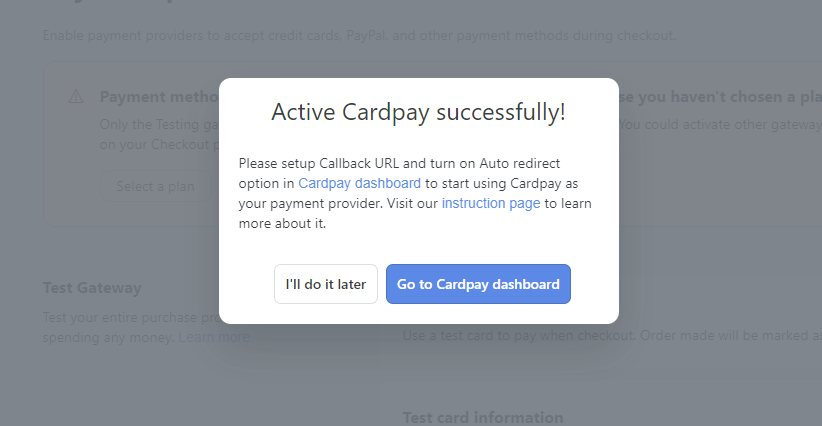
Để tài khoản được bảo mật, ShopBase sẽ không gửi bất kỳ thông tin nào liên quan đến cửa hàng của bạn, bao gồm tên cửa hàng, tên miền cửa hàng, tên sản phẩm, v.v... đến các cổng thanh toán để tránh trường hợp tài khoản bị hạn chế.
F. Cài đặt Tài khoản Sandbox cho Unlimint (cho mục đích thử nghiệm)
Về tài khoản thử nghiệm, bạn có thể đăng nhập tại bảng điều khiển Unlimint Sandbox và lấy mã Terminal, Terminal Password & Callback secret.
Sau đó, bật chế độ thử nghiệm (Test mode) khi thao tác kết nối Unlimint làm cổng thanh toán như hướng dẫn ở bước E.
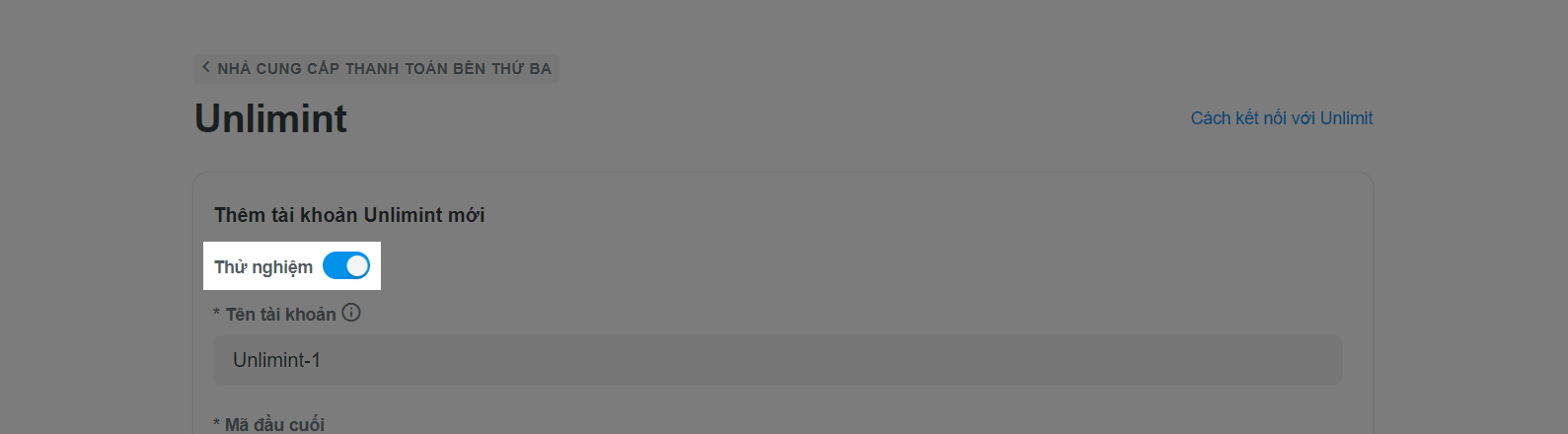
Bạn có thể sử dụng các thẻ thử nghiệm dưới đây để mô phỏng thanh toán cho các quốc gia khác nhau.
Đối với giao dịch 3-D Secure:
Đối với giao dịch không phải 3-D Secure:
G. Ngắt kết nối tài khoản Unlimint
Sau khi kích hoạt cổng Unlimint tới cửa hàng, bạn có thể ngắt kết nối tài khoản bất cứ lúc nào bằng 2 cách và vẫn có thể kết nối lại.